PC端教学视频
1. 模板背景及结构
1.1 背景
在现今全球化和数字化的商业环境中,客户关系管理(CRM)已经成为各行各业成功经营的关键因素。不论是制造业、零售业、服务业还是科技行业,都面临着与客户建立强大联系的需求,以提高竞争力和满足不断变化的市场需求。但销售团队通常面对客户信息散落在不同平台的问题,这使得全面了解客户需求变得困难。传统销售流程往往繁琐,导致销售人员效率低下,无法及时跟进潜在业务机会。信息共享不畅更使得团队协作困难,影响了整体销售绩效。
此外,市面现有的CRM管理系统相对成本较高,且因功能较为复杂,与中小型企业适配度不高。
因此,我们产出了这套极简订单管理,使更多的企业在更低成本下建立高效的销售业务体系,提高业务产出。
1.2 模板结构
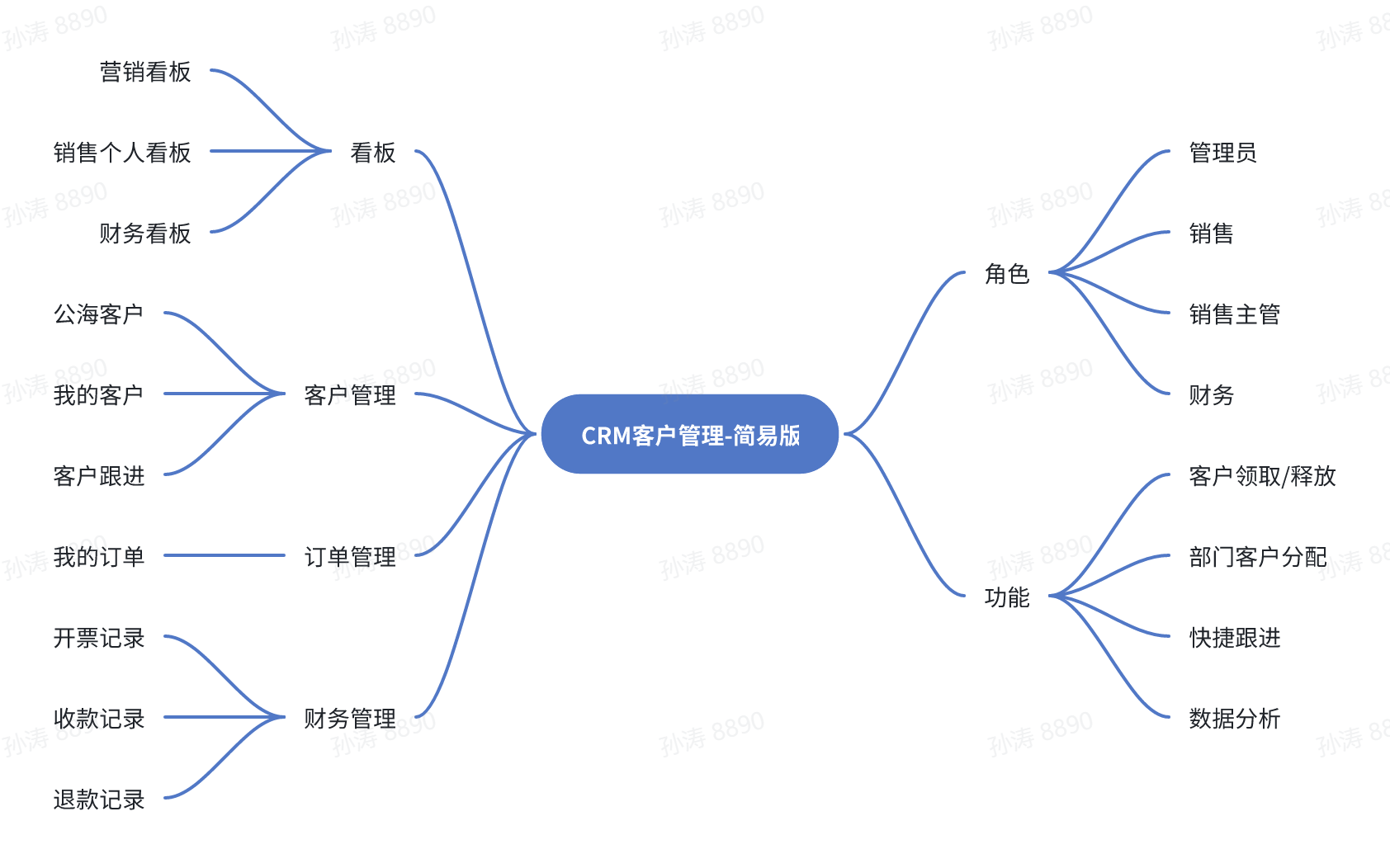
2. 模板配置
2.1 安装应用
- 创建工作区时,在模板市场选择「极简 CRM」。
2.2 权限配置
- 权限调整
- 所有表格在使用前均需调整默认权限组为「禁止查看」。
- 所有仪表盘在使用前均需调整默认权限组为「禁止查看」。
- 权限分配
- 管理员权限:工作区创建后,创建人默认为管理员权限,无需再进行调整。
- 销售角色组权限:可使用客户管理、订单管理,提交财务数据申请,查看产品信息。看板仅可使用「销售个人看板」。
- 财务角色组权限:可查看客户管理、订单管理、产品信息;可对开票、收款、退款等数据进行修改;看板仅可使用「财务看板」。
3. 模板的使用
3.1 模板场景及涉及角色
场景中包含三个角色:销售专员、销售主管、财务、管理员。
- 销售专员:录入客户信息并进行跟进,维护后续成单,并提交与订单相关的收款、开票、退款申请。
- 销售主管:拥有销售专员相同权限,并且可查看自己部门成员维护得客户及订单。
- 财务:针对销售人员发起的收款、开票、退款申请进行确认处理,财务人员也可针对客户或订单自行发起流程。
- 管理员:管理员可查看系统所有内容,并根据实际业务情况,对客户进行部门分配转交。
3.2 操作说明
3.2.1 看板
- 营销看板
- 客户、订单、营收全量数据总览及本月新增。
- 客户各阶段分布统计,可快速跟进到特定阶段客户。
- 对客户数据进行统计,包含各销售分组获客排行,并针对客户来源及客户等级的分布占比进行分析。获客排行可针对单个销售分组进行钻取,查看具体成员获客数据。
- 对订单数据进行统计,包含各销售分组成单排行,并针对订单状态及订单产品分布占比进行分析,并以每月订单数和金额生成整体营收趋势。
- 该看板仅管理员可使用。
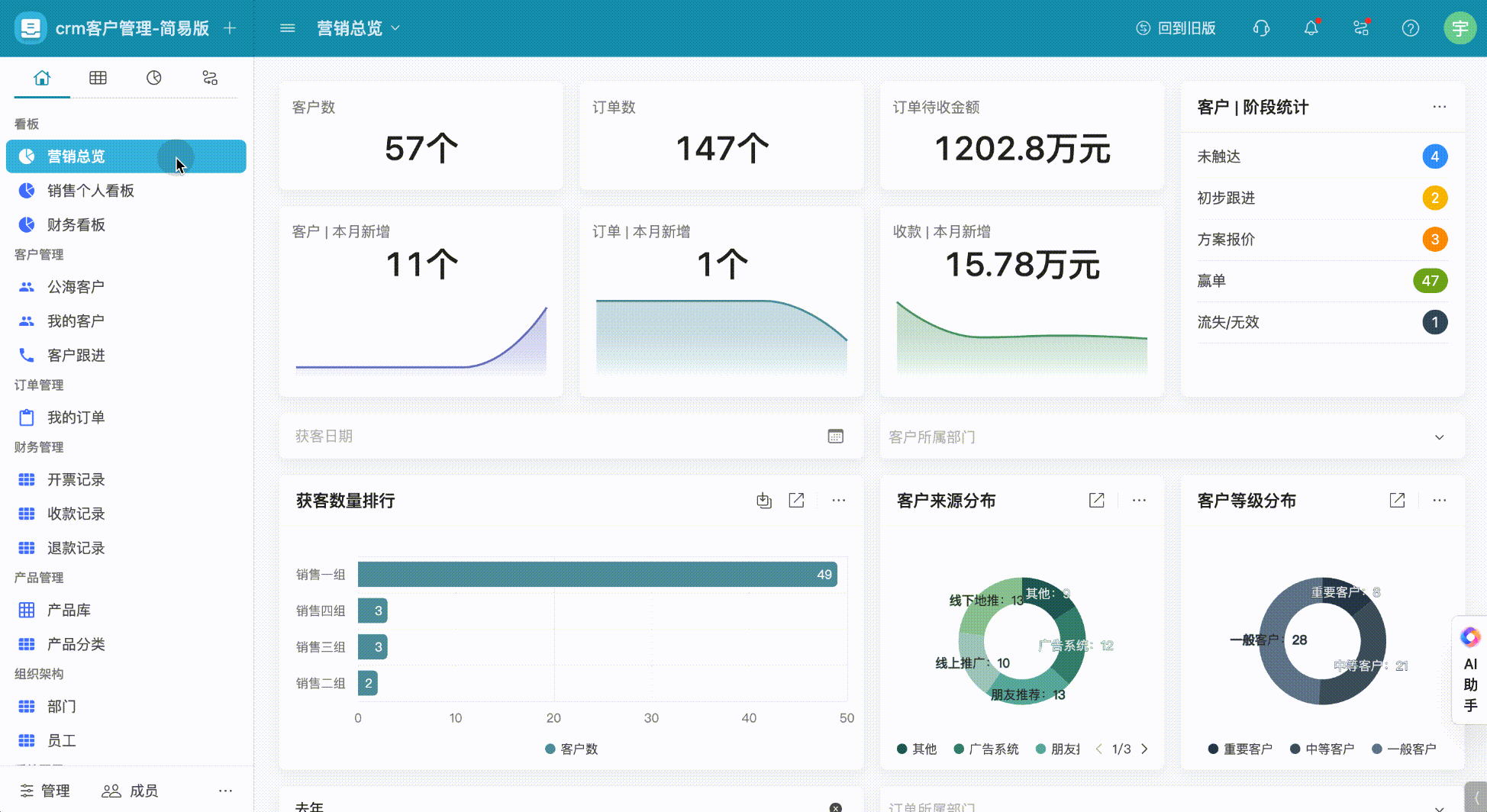
- 销售个人看板
- 统计销售工作重要节点的待办统计,包括本周待跟进客户、回款及开票的审批、回款及开票的剩余金额等。
- 日历内针对客户的下次跟进日期、订单预计交付日期进行标记,便于查看。
- 针对当月业务数进行统计,包括新增客户、新增订单及金额、新增收款。
- 自动生成个人负责客户的对账表,以4客户、订单、待回款金额等维度进行展示。
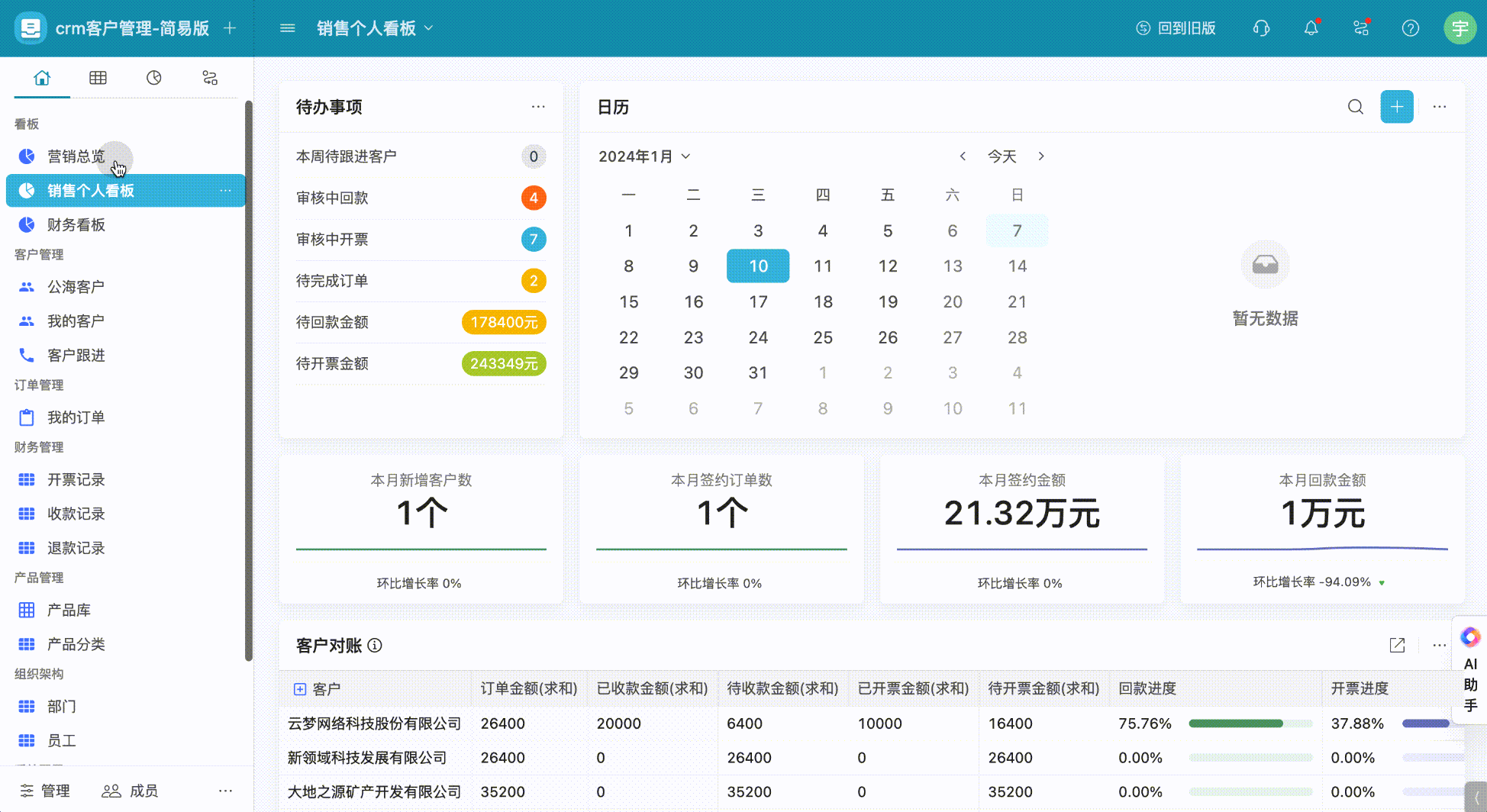
- 财务看板
- 统计当前季度收款、开票、退款金额。
- 以季度为时间轴生成营收增长趋势。
- 自动生成平台全量客户的对账单表,以客户、订单、待回款金额等维度进行展示。
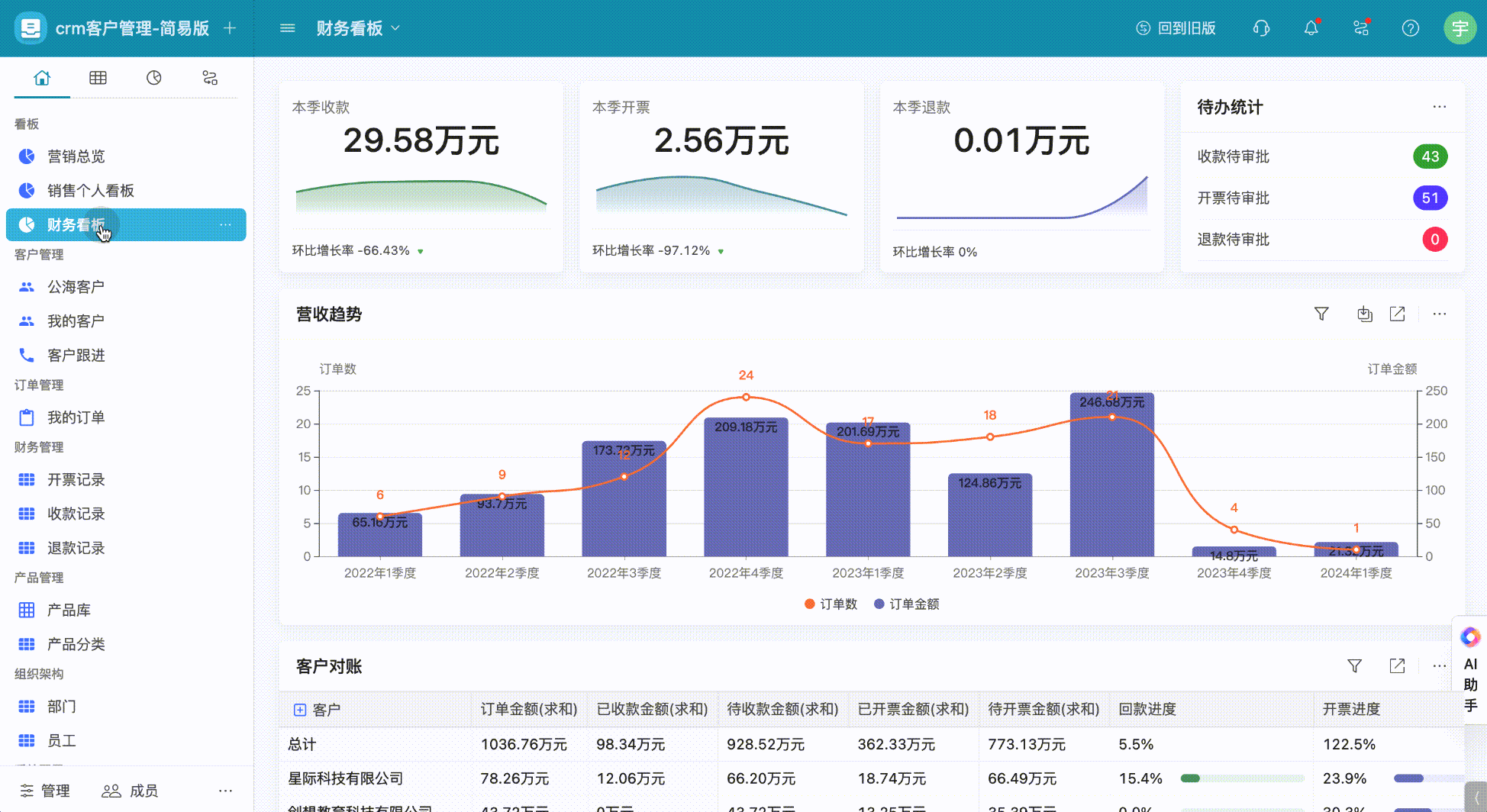
3.2.2 客户管理
- 公海客户
- 显示当前部门下未被领取的客户,此时销售人员无法修改客户信息,且无法进行业务后续如订单、收款等动作,可在客户详情页点击「领取客户」的按钮以获取此客户的管理权限;管理员对客户所属部门进行转交。
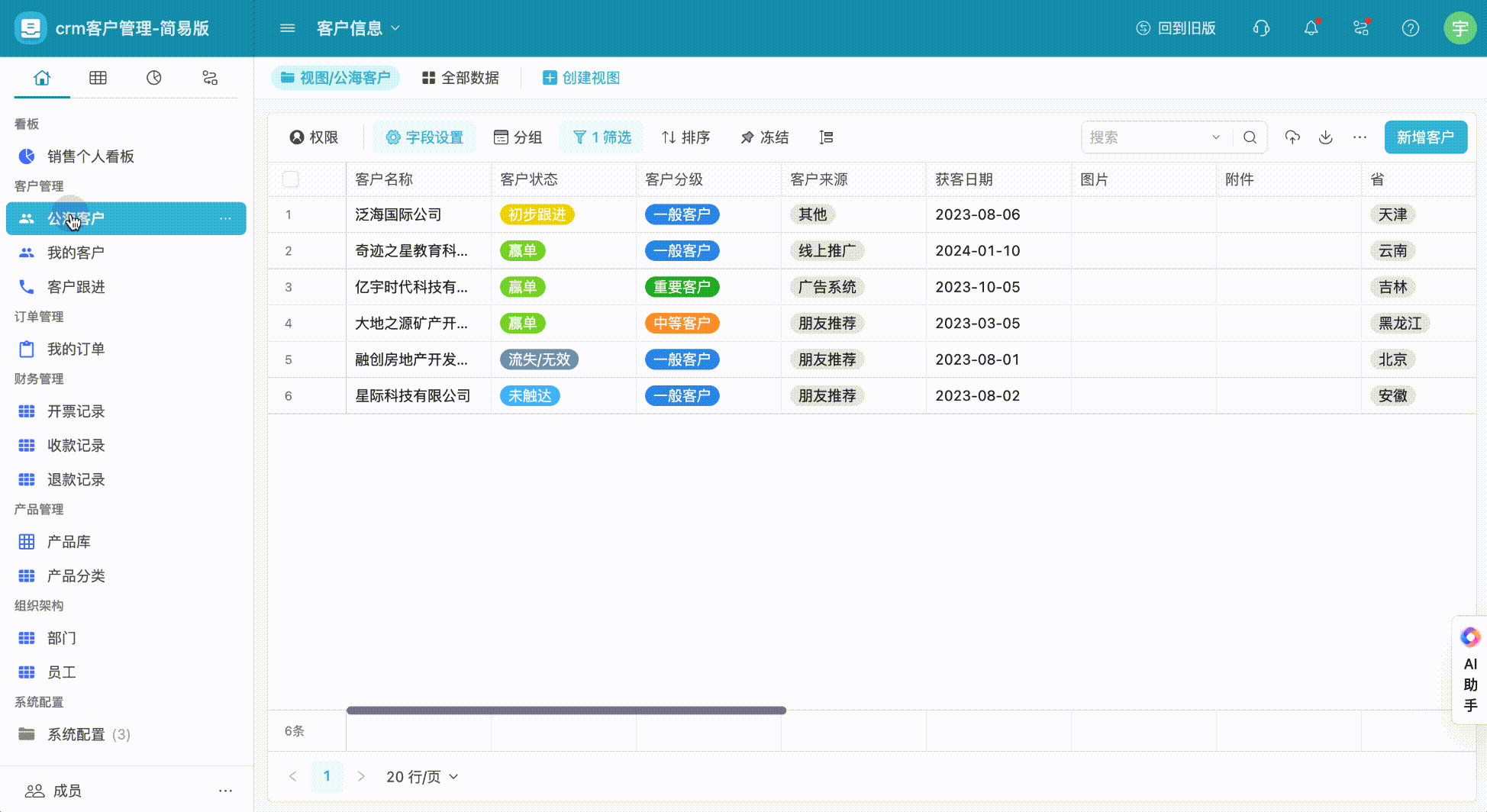
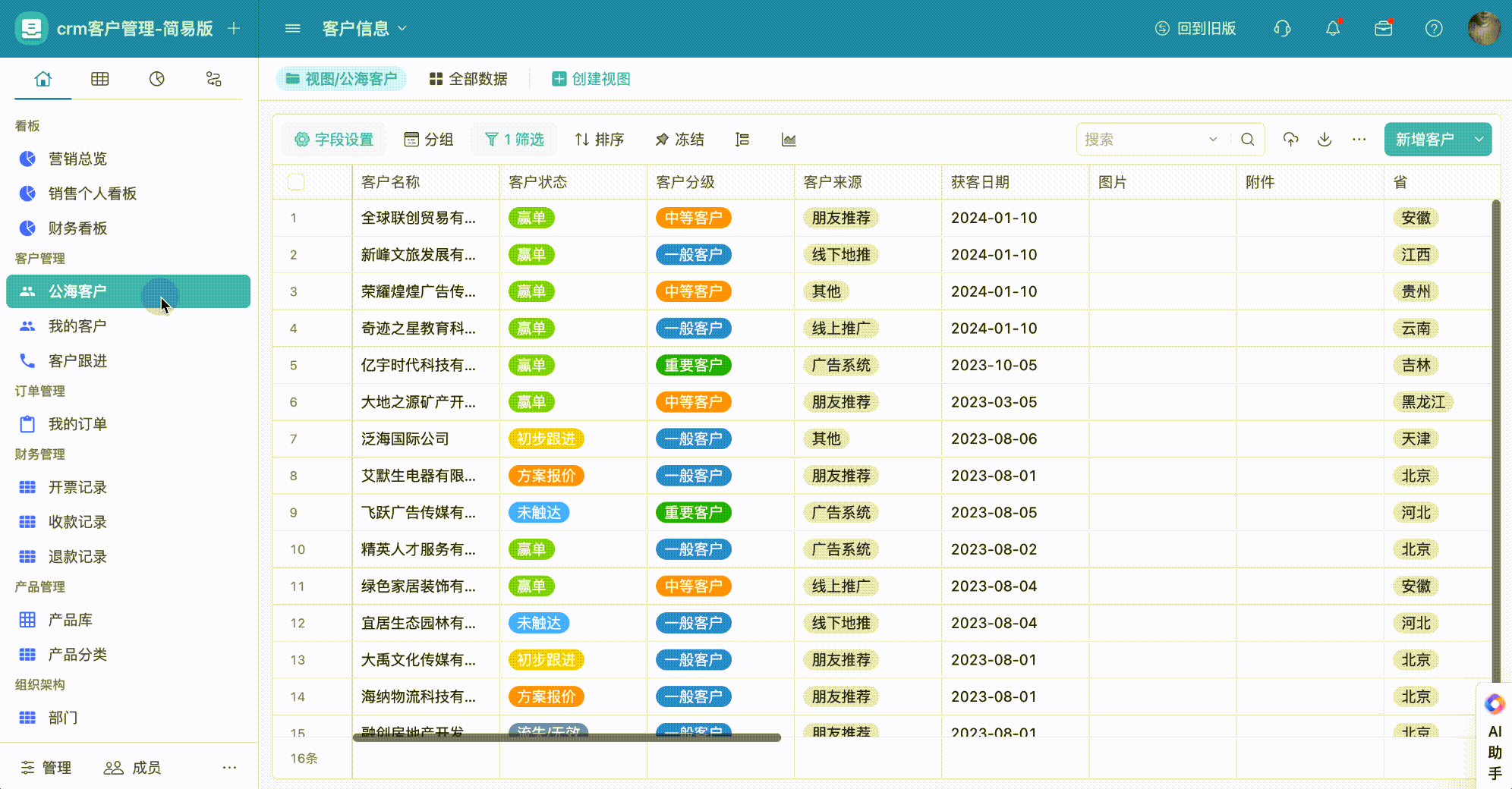
- 我的客户
- 显示自己已经领取的客户,拥有客户信息的管理权限。
- 已领取的客户在详情页中,可在右侧的快速跟进区域填写跟进内容,快速存档。
- 已领取的客户,可通过详情页中页头卡片的按钮进行后续业务动作,如联系人、订单、收款等。
- 销售主管可点击「全部数据」来查看部门内所有客户信息。
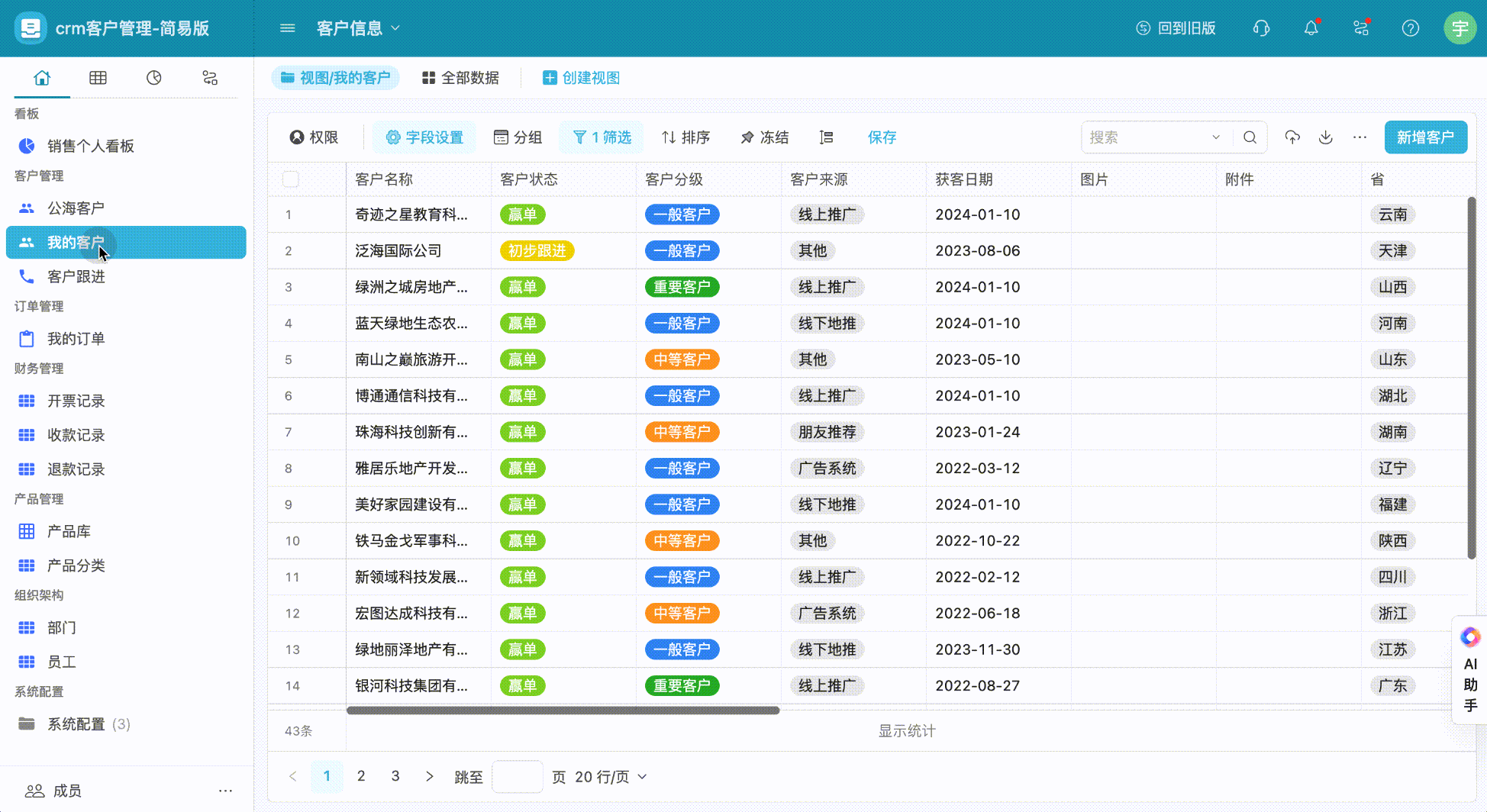
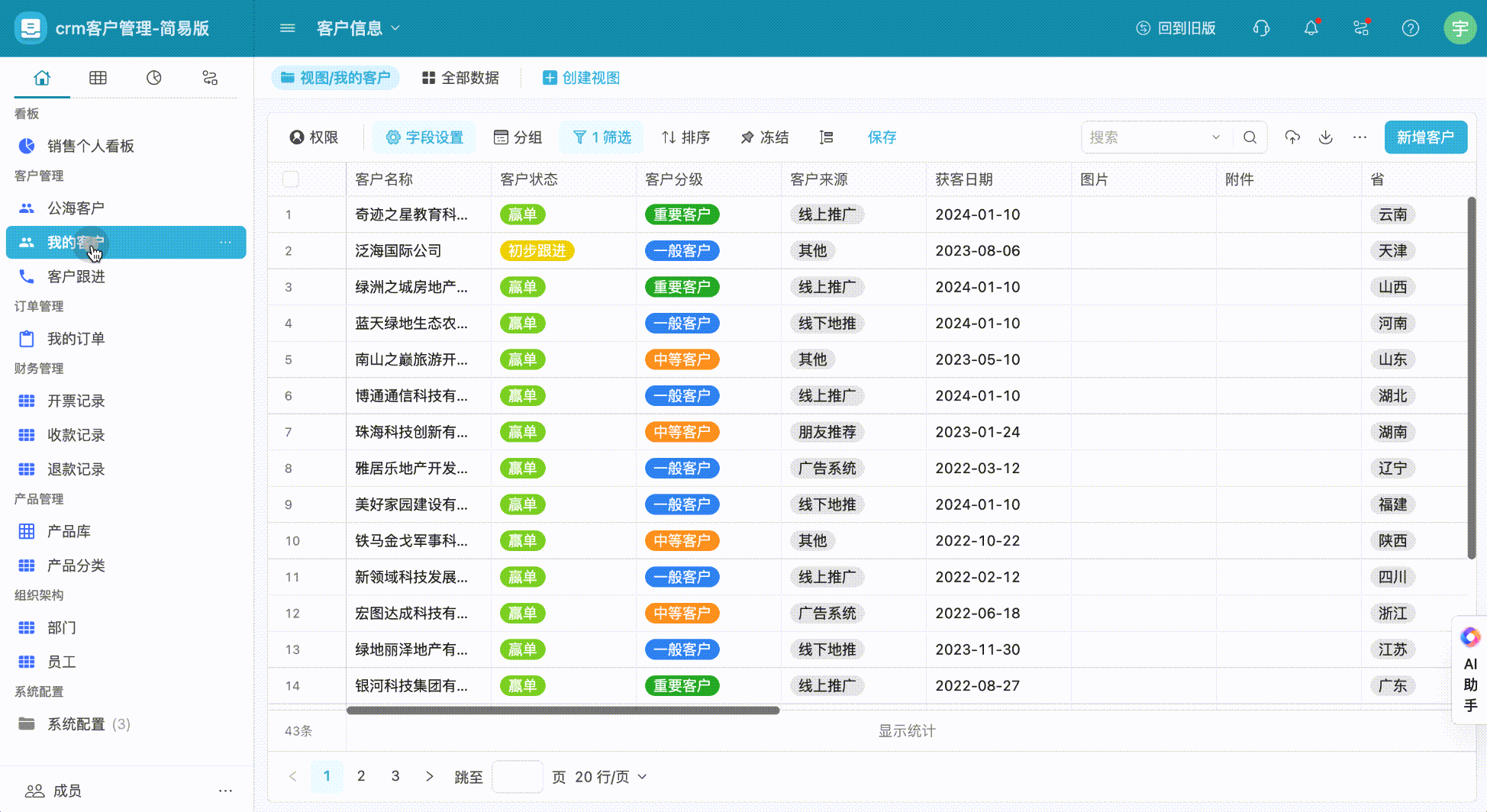
- 客户跟进
- 可查询历史跟进记录。
- 销售人员近可查看自己客户的跟进记录,销售主管可点击「全部数据」查看部门内所有的跟进记录。
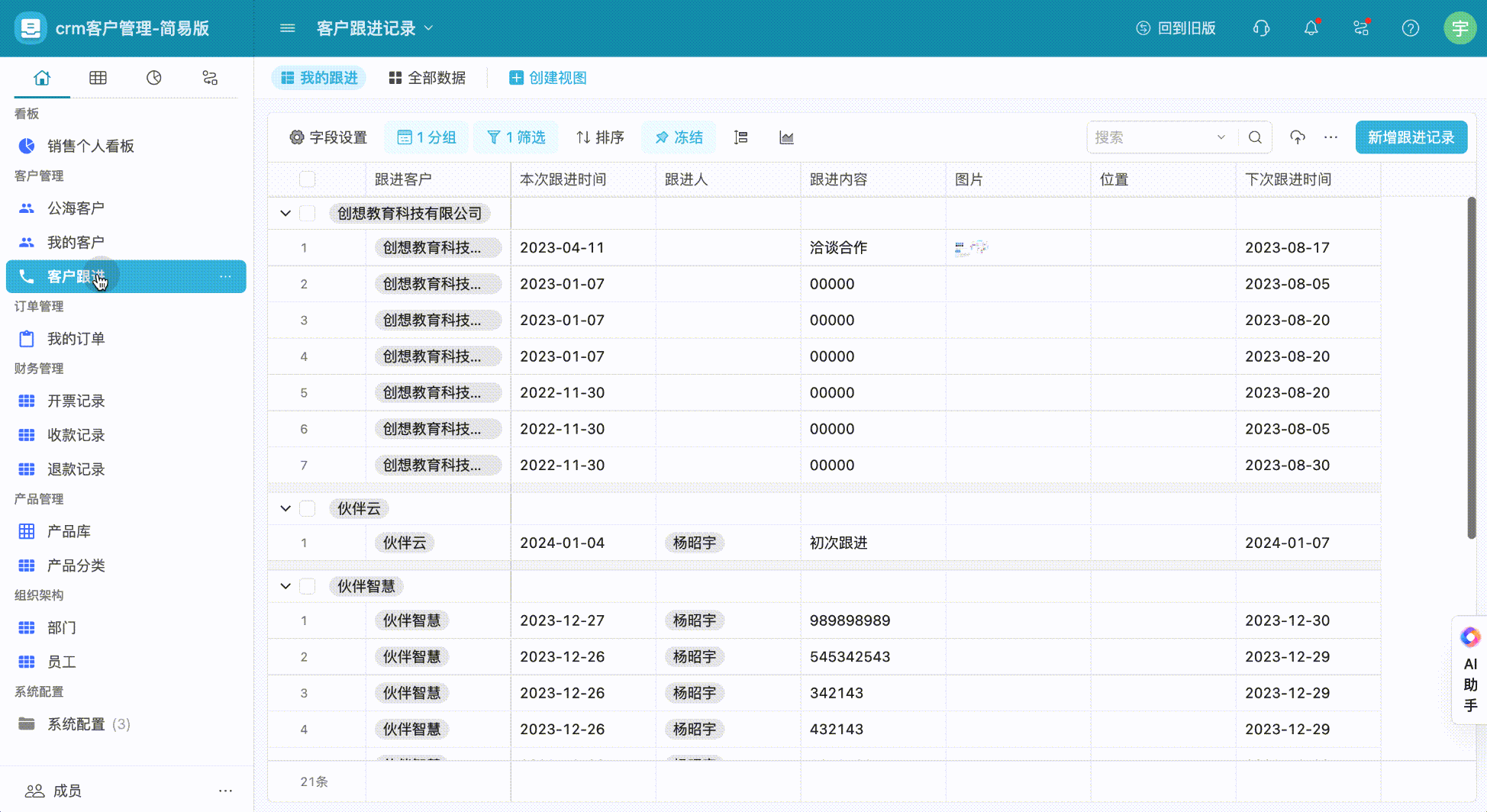
3.2.3 订单管理
- 我的订单
- 显示销售员为自己的订单。
- 销售主管可点击「全部数据」查看部门所有订单。
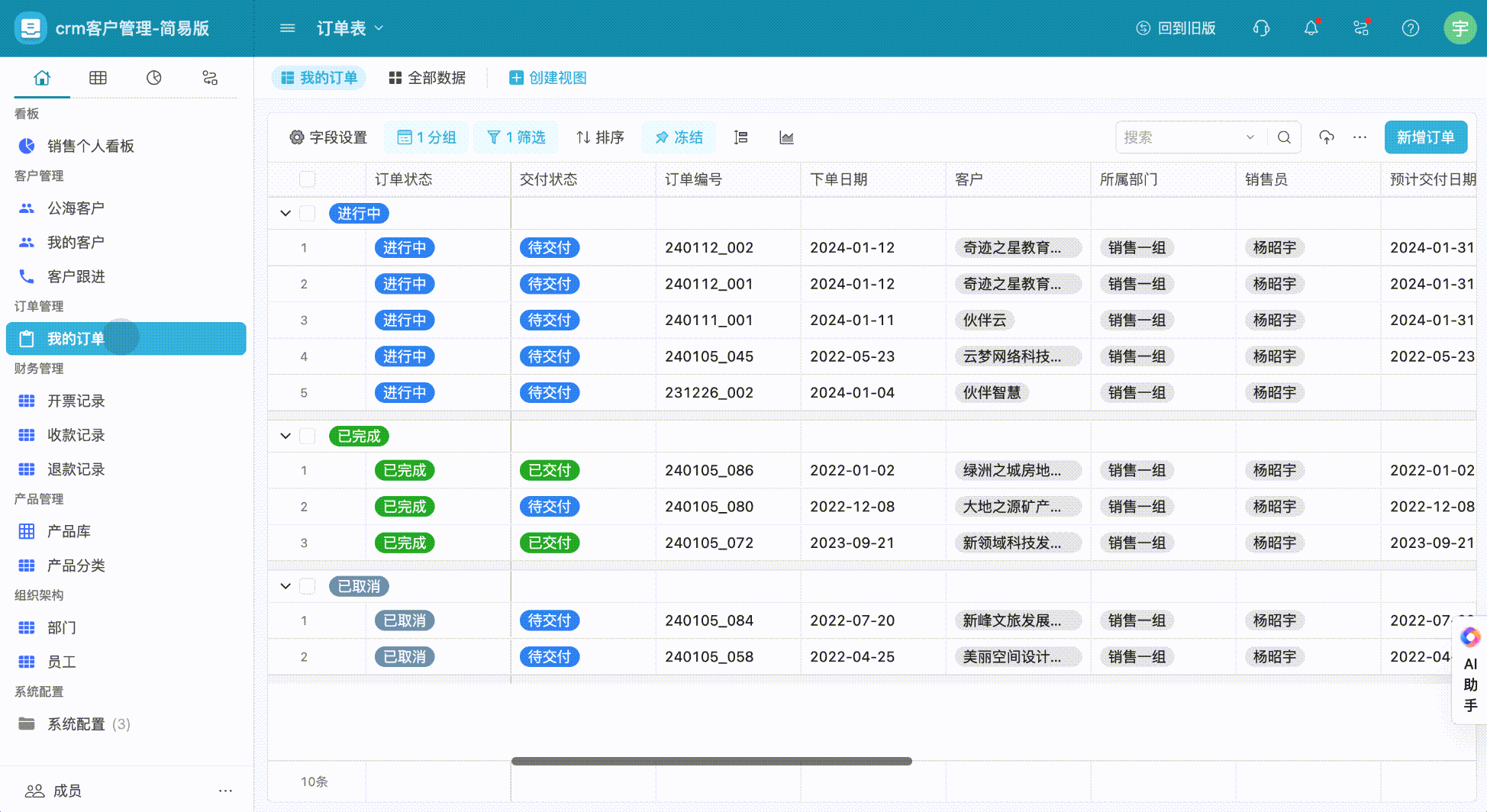
3.2.4 财务管理
- 开票记录
- 所有成员可查看使用,开票方式有两种,一种是在当前页面的右上角点击「开票」填写开票申请,第二种是在对应的客户或订单页头卡片中点击「新增开票」,会自动跳转至开票申请的创建页面。
- 开票申请在财务审批前仍可进行修改,财务人员审批后,此条记录将不再允许变更。
- 销售人员仅可查看创建订单销售是自己的开票信息。
- 销售主管可查看与自己部门内订单相关的开票信息。
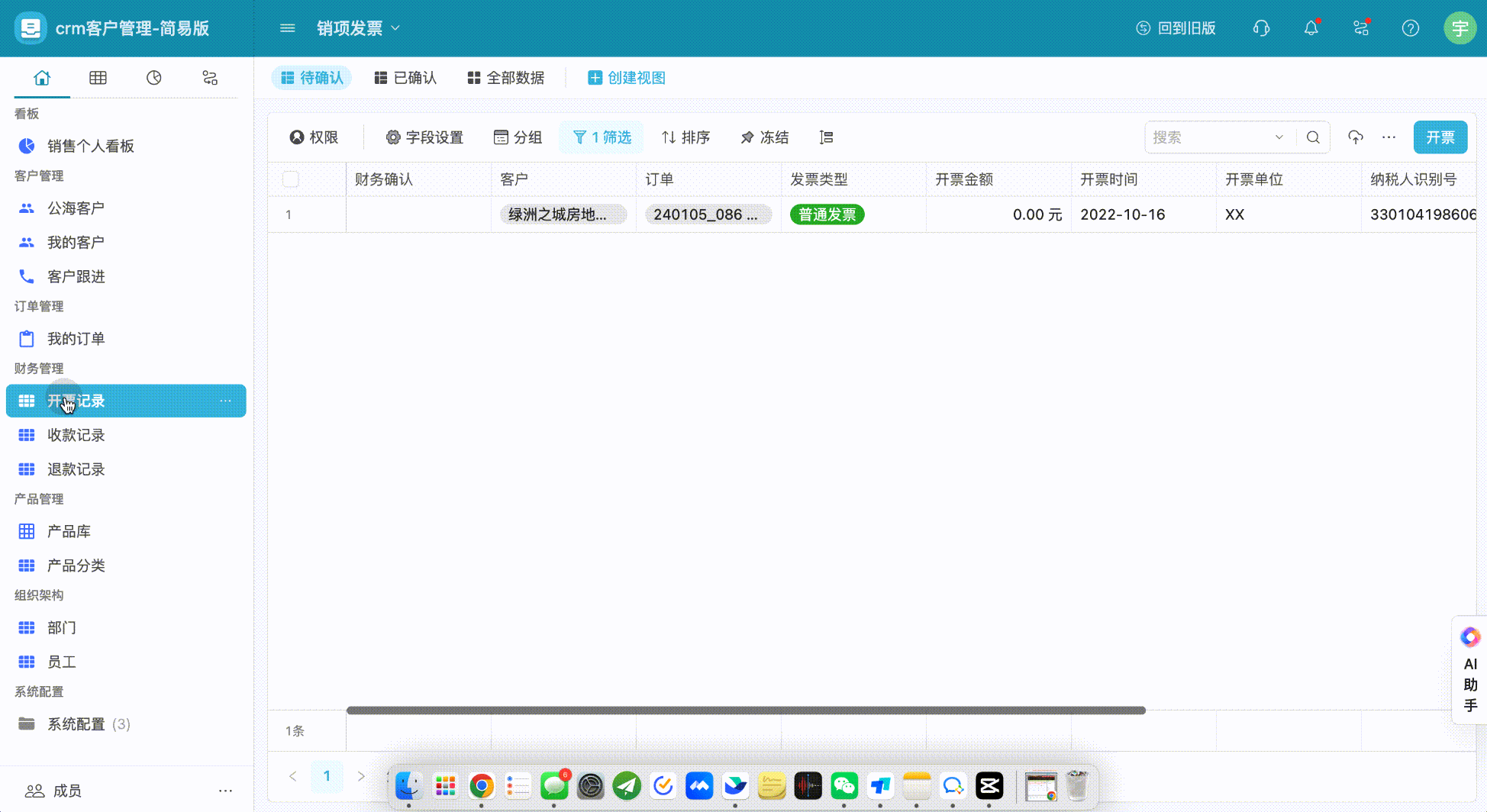
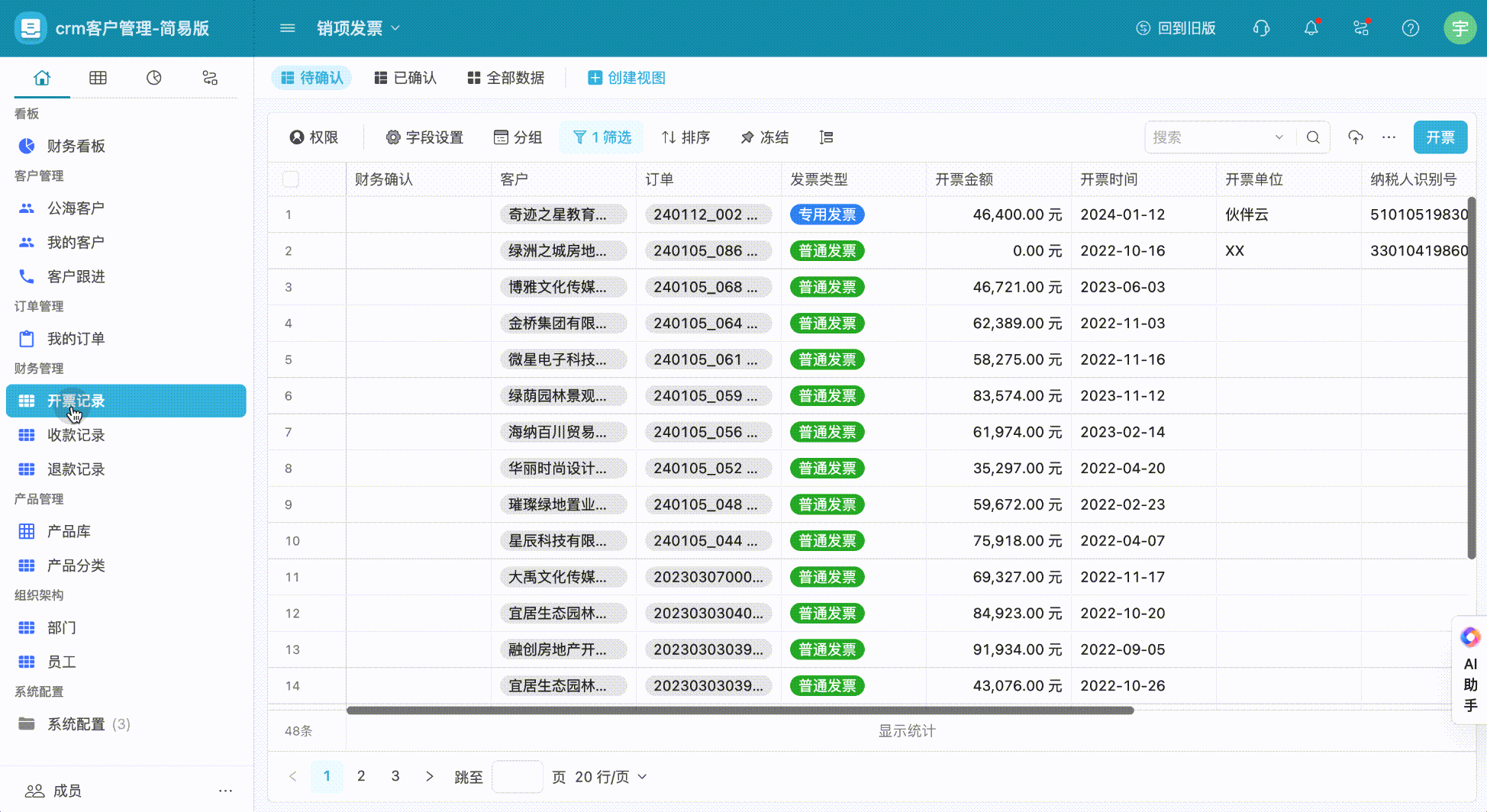
- 收款记录
- 操作方式与权限管理同开票。
- 退款记录
- 操作方式与权限管理同开票。
3.2.5 产品管理
- 产品库
- 除管理员外,所有成员仅拥有查看权限。
- 管理员可变更产品信息,并控制产品的上架状态;产品下架后,订单明细中将无法选取。
- 产品分类
- 除管理员外,所有成员仅拥有查看权限。
- 此内容为辅助分析产品业绩的分类字段。
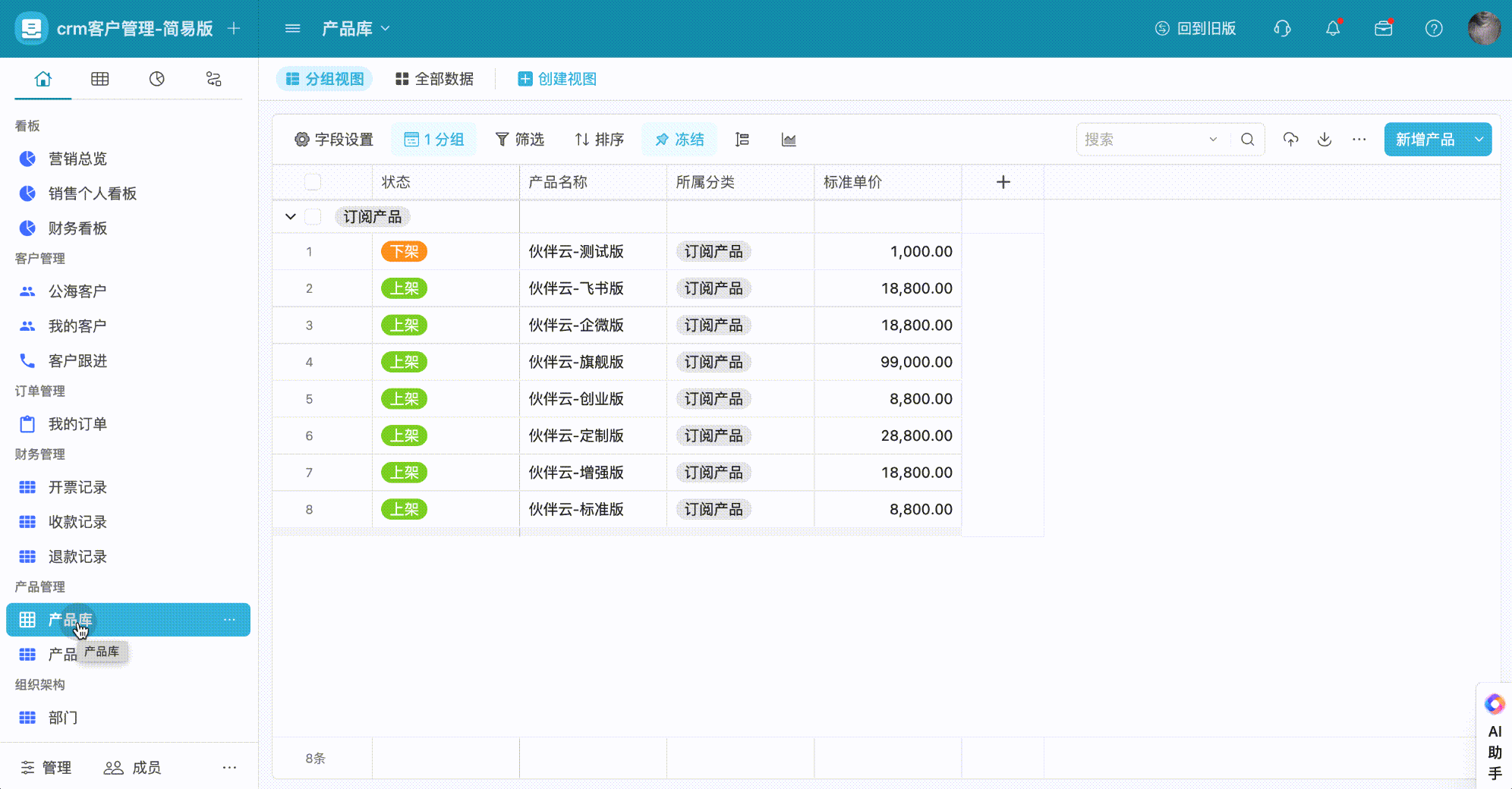
3.2.6 组织架构
- 部门
- 销售仅可查看自己所属部门的人员构成。
- 财务人员可查看所有部门人员信息。
- 除管理员外,所有成员仅拥有查看权限。
- 若需增加可点击「新增部门」,创建时填写部门名称保存即可,主管及人员信息会通过员工档案自动同步。
- 员工
- 普通销售人员仅可查看自己的员工档案。
- 销售主管可点击「全部数据」查看自己部门下所有员工档案。
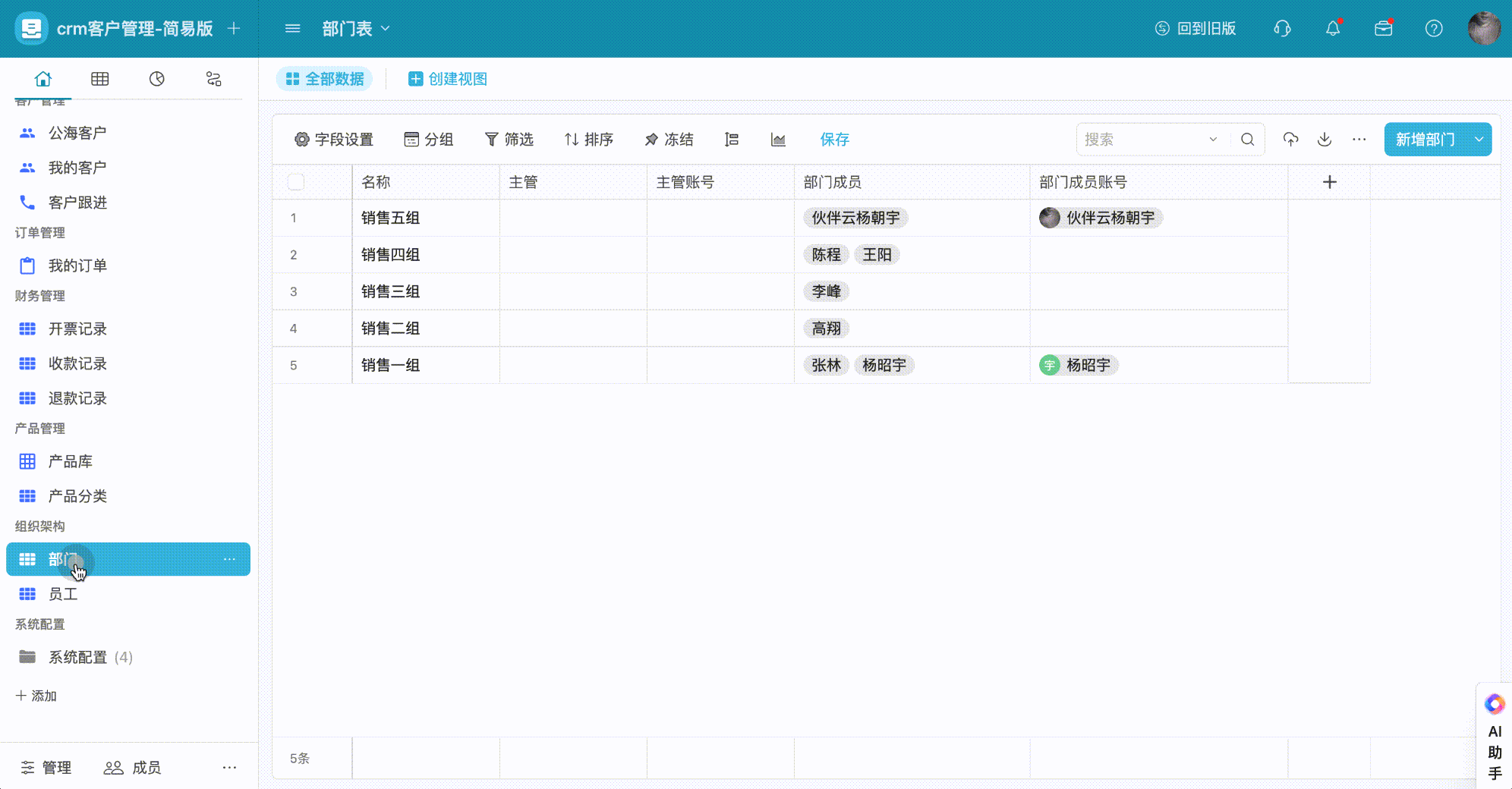
4. 模板调整注意事项
- 在模板中修改、删除内容均需要提前与客户成功经理进行确认,否则系统可能会报错。
- 原则上不允许删除字段,若觉得字段影响到布局,可以将字段移动到一个标签页中,隐藏起来。
- 关联字段,关联的目标表不允许修改,关联附加显示出来的字段,也不能将其隐藏。
- 选项字段中备选项不允许删除、如若想修改名称,需要提前与客户成功经理确认。
- 模板中任何自动化内容,修改/删除/关闭均需要与客户成功经理确认。
- 字段布局、字段名、表格视图、导航分组等可以随意修改。
- 在模板中添加字段可以根据您自己的业务情况进行创建,但需要遵循以下基本规则。
- 在同一张表中,不需要多次添加「关联字段」去关联目标表,因此在添加「关联字段」的时候,需要提前确认一下这张表中是否已关联至目标表。
注:模版中设置橘色的字段请勿随意调整,若需调整请联系客户经理。
